آموزش ساخت سرور چند نفره BeamNG با سرور مجازی
BeamNG یک بازی رانندگی فوق العاده واقع گرایانه با امکانات تقریباً بی حد و مرز است. با سال ها طراحی دقیق، تحقیق و تجربه فشرده، شبیه سازی به طور واقعی هیجان رانندگی در دنیای واقعی را بازسازی می کند.
ساخت سرور BeamNG
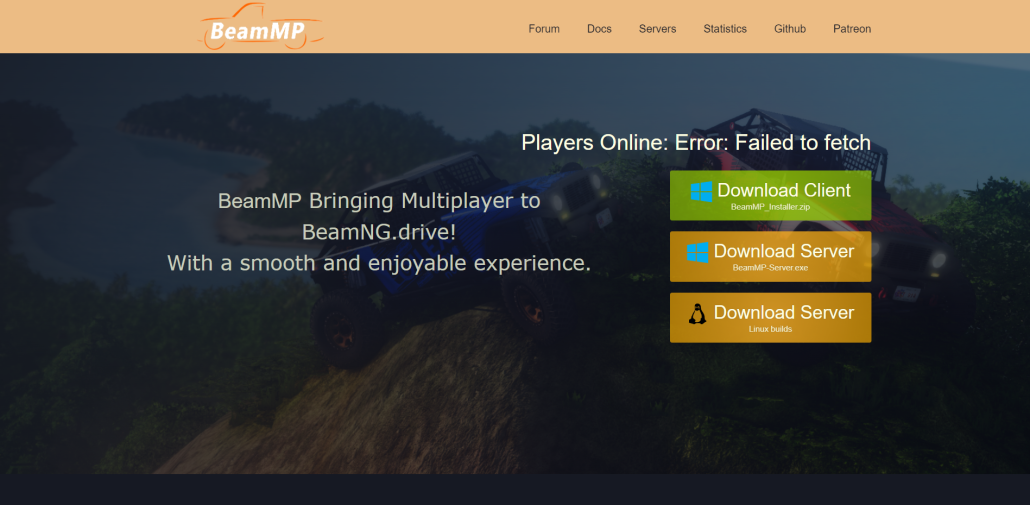
برای ساخت سرور BeamNG ابتدا وارد سایت BeamMP شوید و همانند تصویر بالا بر روی گزینه Download Server (نسخه ویندوز) کلیک کنید.
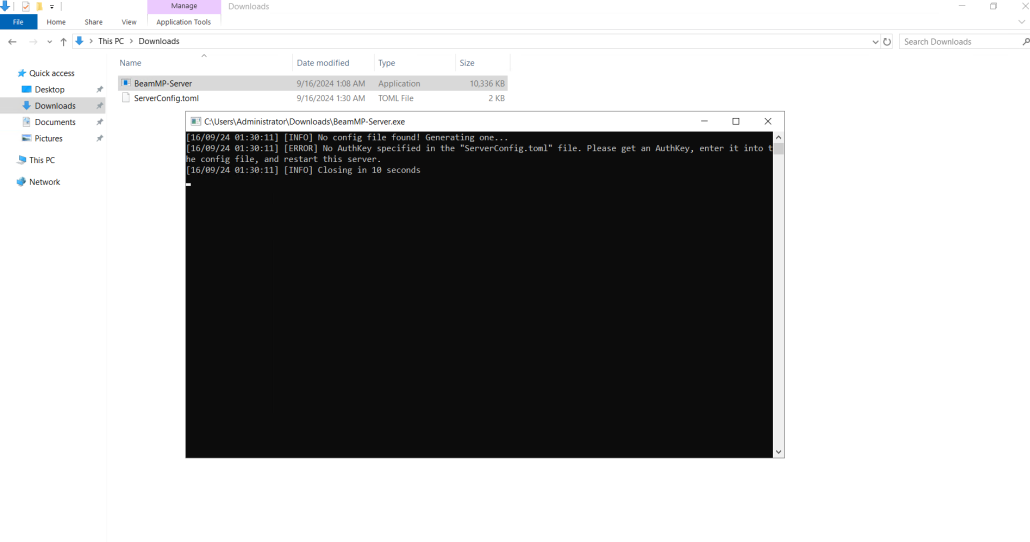
بعد از دانلود بر روی فایل BeamMP-Server کلیک کنید و صبر کنید تا کنسول به صورت خودکار بسته شود.
در مرحله بعد فایل ساخته شده به نام ServerConfig.toml را با notepad اجرا کنید.
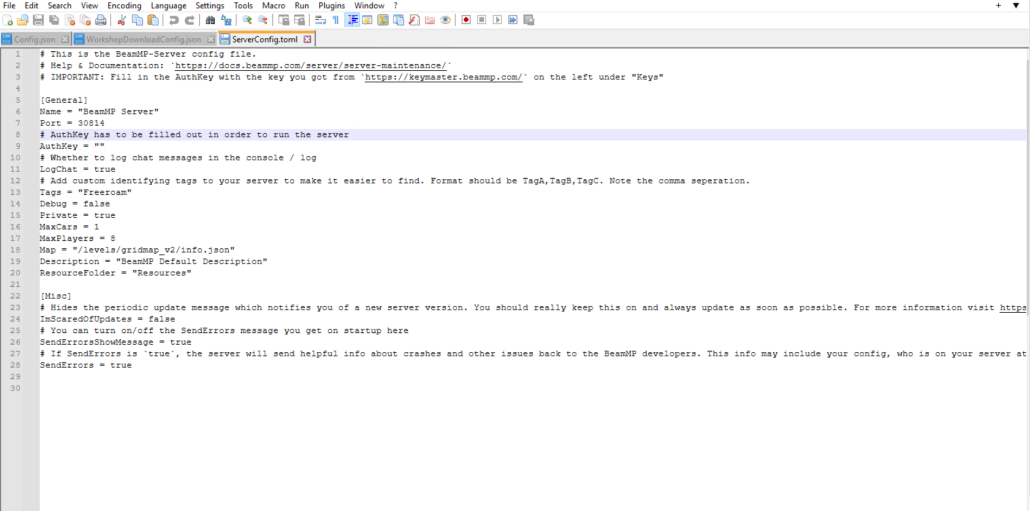
در این بخش باید تنظیمات سرور BeamMG خود را وارد کنید، به عنوان مثال :
Name = "نام سرور"
Port = 30814
AuthKey = "کلید سرور"
LogChat = true
Tags = "تگ سرور"
Debug = false
Private = false
MaxCars = حداکثر ماشین
MaxPlayers = تعداد پلیر
Map = "/levels/gridmap_v2/info.json"
Description = "توضیحات سرور"
ResourceFolder = "Resources"بعد از ست کردن تنظیمات مورد نظر تغییرات را ذخیره کنید.
ساخت کلید برای سرور BeamMG
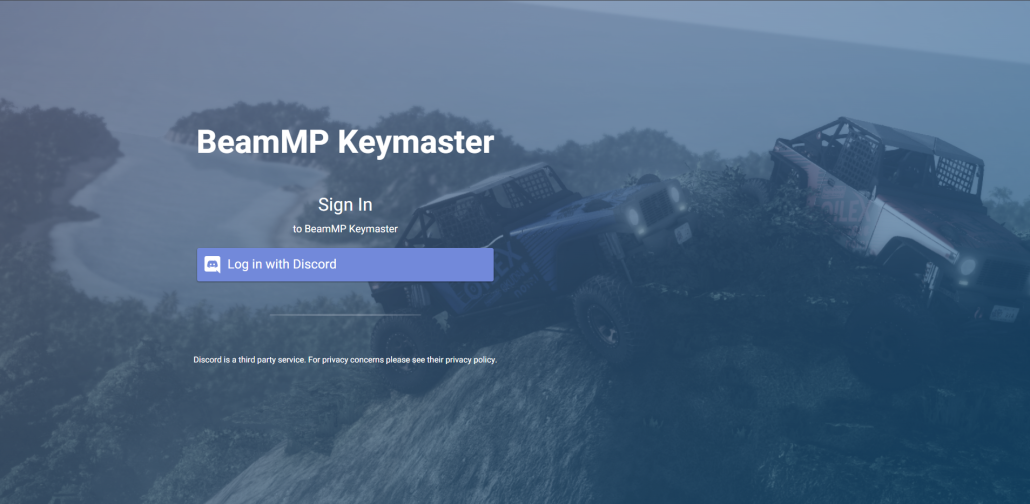
برای ساخت کلید سرور ابتدا وارد سایت BeamMP Keymaster شوید.
در مرحله بعد همانند تصویر بالا بر روی گزینه Log In With Discord کلیک کنید، (شما باید اکانت دیسکورد داشته باشید، اگر ندارید در همان بخش میتوانید بسازید).
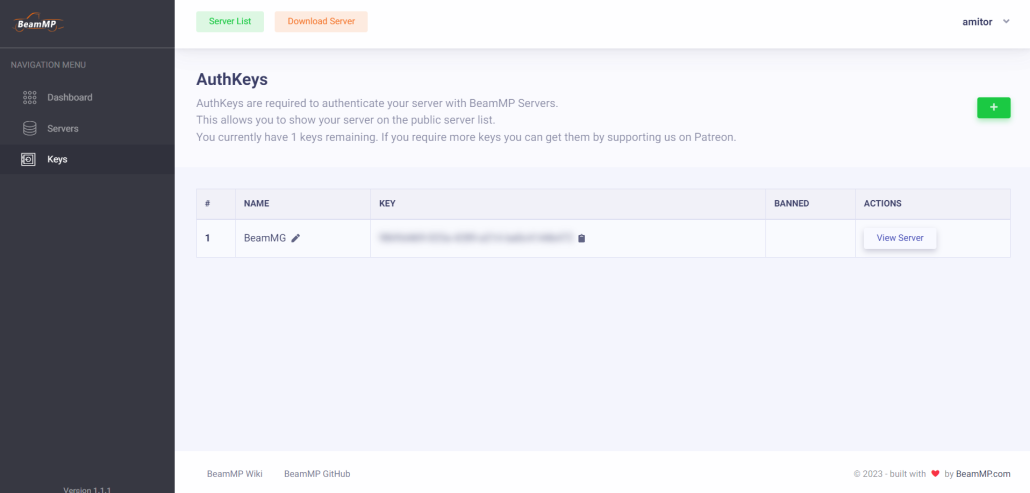
بعد از ورود با اکانت دیسکورد به سایت keymaster، از منوی سمت چپ بر روی گزینه Keys کلیک کنید تا صفحه کلید ها برای شما همانند تصویر بالا باز شود.
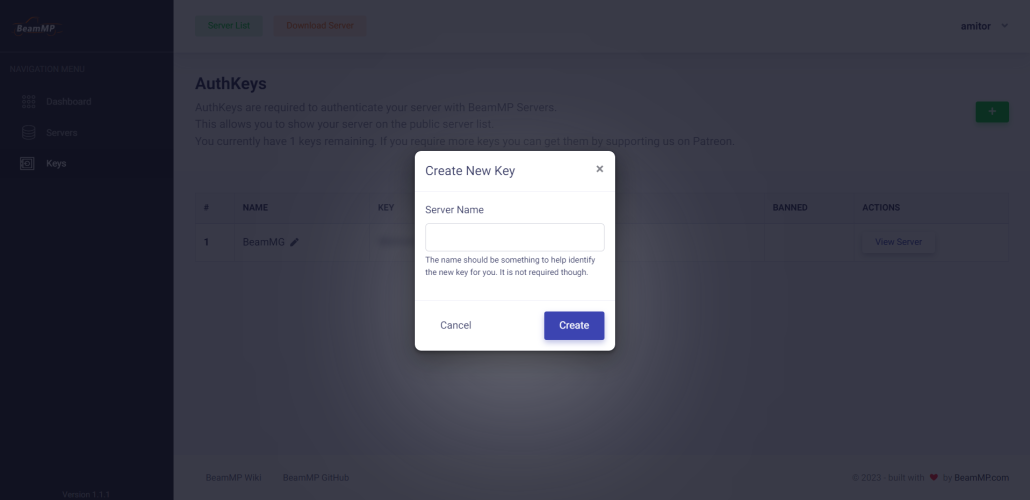
در مرحله بعدی بر روی آیکون سبز رنگ بالا سمت راست صفحه کلیک کنید، در پنجره باز شده همانند تصویر بالا باید نام سرور خود را وارد کنید و در اخر بر روی Create کلیک کنید.

در اخر Key ساخته شده را کپی کرده و در فایل ServerConfig.toml در بخش AuthKey آن را قرار بدهید.
اجرای سرور beamMP
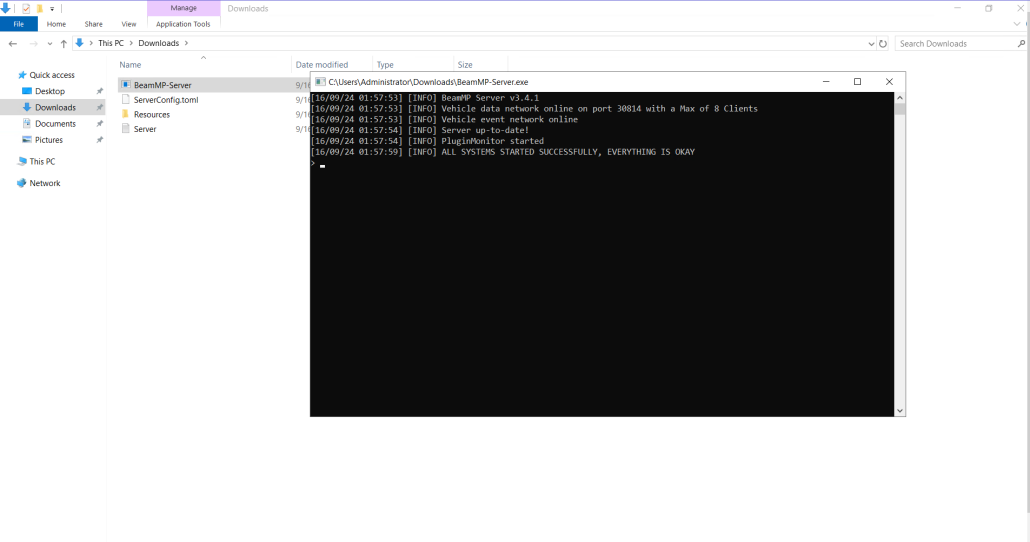
بعد از انجام مراحل بالا بر روی فایل BeamMP-Server کلیک کنید و صبر کنید تا سرور beamMP شما راه اندازی شود، بعد از نمایش پیام ALL SYSTEMS STARTED SUCCESSFULLY, EVERYTHING IS OKAY در کنسول یعنی سرور شما به درستی راه اندازی شده است و شما میتوانید به آن متصل شوید.
برای متصل شدن به سرور باید ای پی سرور مجازی خودتان را به همراه پورت تنظیم شده برای سرورBeamMP در قسمت سرور ها وارد کنید و یا در قسمت لیست سرور ها به دنبال نام سرور خود باشید.





